インストールとアップデート
GuiXTコンポーネントは、SAP GUIの標準インストールに含まれているため、特別なインストールは必要ありません。
GuiXTを使用するには、SAP GUIの Customize Local Layout(Alt+F12)をクリックして、GuiXT有効化します。
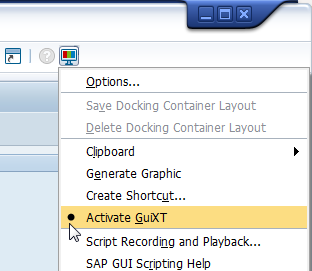
インプットアシスタント、及び、コントロールズ(ライセンスキーが必要です。)も上記の設定で有効になります。
開発ツール “Script Editor Pro”は、別途Setupファイルによるインストールが必要です。
最新版やアップグレード版のGuiXT、及びルすべてのコンポーネントインストールについて
すべてのSAP GUIウインドウとsaplogonウィンドウを閉じてください。閉じずにインストールを行うと、GuiXTセットアッププログラム実行後にパソコンを再起動する場合があります。
インストール手順
- GuiXT Setupをダウンロードする。
Setupファイルによって、GuiXT、インプットアシスタント、コントロールズがインストールされます。
- セットアップを実行する。
guixtsetup.exeファイルを実行します。インストールの場所として、SAP GUIディレクトリを提示します。
C:\Program files\Sap\FrontEnd\Sapgui (32ビットWindows)
C:\Program files(x86)\SAP\FrontEnd\Sapgui (64ビットWindows)
- GuiXTのアップデートの場合、作業はこれで終了です。
- SAP ERPセッションを開始し、SAP GUIのオプションで、GuiXT有効化をチェックする。
- GuiXT Profileで設定する。
GuiXT Profileを表示してライセンスファイルを指定します。また、スクリプトを保存するディレクトリを選択します。例:C:\GuiXT\Scripts

